Image for Windows 3.40 Sao lưu và phục hồi dữ liệu trong máy tính
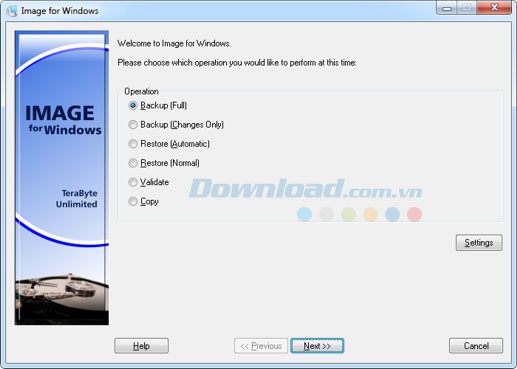
Giao diện ứng dụng sao lưu, phục hồi dữ liệu Image for Windows
Ngoài ra, nhờ sử dụng công nghệ tiên tiến được cấp bởi Volume Shadow Copy Service (VSS) hay PHYLock, một thành phần add-on được tích hợp trong chương trình. VSS và PHYLock cho phép bạn tiếp tục sử dụng máy tính của mình trong khi tập tin sao lưu được khóa trong một khoảng thời gian. Điều này sẽ loại bỏ những xung đột thường gặp phải trong khi sao lưu một phân vùng đang được sử dụng.
Hơn nữa, Image for Windows chạy dưới hệ điều hành Windows nhưng nó có thể sao lưu hoặc khôi phục bất kỳ phân vùng nào, bao gồm cả những cái thuộc hệ điều hành DOS hoặc Linux, thậm chí cả phân vùng được mã hóa bởi phần mềm của bên thứ ba.
Tập tin ảnh đĩa được tạo ra bởi Image for Windows hoàn toàn tương thích với tất cả sản phẩm tạo ảnh đĩa của TeraByte mà có cùng số phiên bản (chẳng hạn tất cả sản phẩm 1.x đều tương thích với sản phẩm 1.x khác). Điều này sẽ đem lại cho bạn sự linh hoạt khi muốn khôi phục ảnh đĩa bằng cách sử dụng sản phẩm theo lựa chọn của mình.
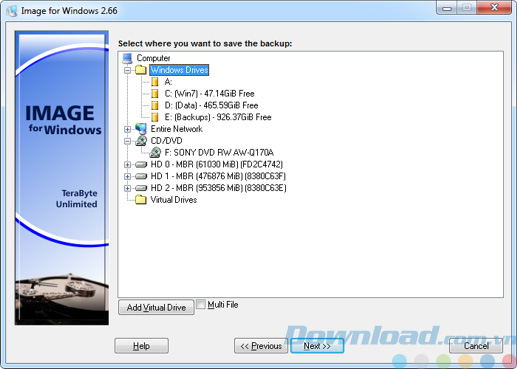
Chọn một thư mục để lưu file sao lưu của bạn
Tính năng chính của phần mềm sao lưu dữ liệu Image for Windows
- Hoàn toàn tin cậy - cung cấp tùy chọn kiểm tra từng byte mà nó sao lưu.
- Thuận tiện - chạy trực tiếp từ Windows và khi được sử dụng cùng với add-on PHYLock miễn phí, nó có thể tạo ra một hình ảnh thực của chính phân vùng Windows đó mà không cần phải khởi động lại.
- Bảo mật - các bản backup có thể được đảm bảo an toàn bằng cách sử dụng mật khẩu bảo vệ đơn giản, hoặc chế độ mã hóa AES 256 bit.
- Sao lưu dữ liệu được thay đổi - điều này cho phép bạn chỉ sao lưu lại những dữ liệu đã thay đổi kể từ lần sao lưu cuối cùng.
- Giao diện đơn giản và dễ sử dụng.
- Nén tối đa - theo mặc định, chế độ nén được áp dụng cho các hình ảnh đĩa mà bạn tạo ra.
- Tốc độ tối đa - nếu tốc độ sao lưu là tối quan trọng thì bạn có thể bỏ qua chế độ nén hoàn toàn.
- Hỗ trợ ổ quang - bạn có thể lưu trực tiếp sang một đĩa CD, DVD, DVD-DL, hoặc Blu-ray.
- Tạo đĩa khởi động - bất cứ khi nào bạn lưu dữ liệu trực tiếp sang đĩa CD, DVD, DVD-DL, BD thì nó sẽ tự động trở thành một đĩa phục hồi có khả năng boot.
- Hỗ trợ ổ đĩa lớn - các ổ đĩa hỗ trợ mà tương thích với GPT thường có dung lượng lớn hơn 2TiB.
- Khôi phục tập tin cá nhân hoặc thư mục - nhờ sử dụng add-on TBIView và TBIMount, bạn có thể xem nội dung của những tập tin ảnh đĩa và lựa chọn khôi phục tập tin cá nhân hoặc thư mục được chứa trong đó.
- Khả năng tương thích - tự động nhận diện và sao lưu khu vực được sử dụng của các phân vùng sau: FAT16, FAT32, NTFS, ReFS, HFS+, Ext2, Ext3, Ext4, ReiserFS và XFS.
- Phân vùng với các loại hệ thống tập tin khác có thể được sao lưu toàn bộ. Chương trình hỗ trợ tất cả phân vùng tiêu chuẩn trong MBR, EMBR hay GPT.
- Hỗ trợ cả phiên bản Workstation và Server của Windows.
- Hỗ trợ dòng lệnh, do đó cho phép bạn tự động hóa các quy trình sao lưu và phục hồi.
- Làm việc trơn tru với các phần cứng hoặc phần mềm dựa trên RAID.
- Lên lịch trình sao lưu thông qua một cú nhấp chuột đơn giản vào nút Schedule Backup.
- Kiểm tra tính toàn vẹn của tập tin ảnh đĩa trong suốt quá trình sao lưu hoặc bất cứ thời gian nào sau đó.
- Khôi phục lại một hình ảnh, bạn có thể mở rộng phân vùng được phục hồi để chiếm bất kỳ không gian trống nào bị bỏ sót lại.
- Nếu muốn, có thể xác định kích thước tối đa cho tập tin ảnh đĩa được tạo ra. Điều này cho phép bạn tạo tập tin ảnh mà tương thích với thiết bị lưu trữ theo tùy chọn của mình.
- Phục hồi Windows sang phần cứng hoàn toàn khác, sau đó sử dụng gói TeraByte OSD Tool để cài đặt trình điều khiển được yêu cầu để hỗ trợ phần cứng mới.
- Lưu các bản backup sang bất kỳ ổ đĩa nào có khả năng truy cập Windows.
- Hỗ trợ multicasting để giảm lưu lượng mạng khi triển khai nhiều máy trạm.
- Bao gồm Image for DOS, Image for Linux và TBOSDT mà không tính thêm chi phí, giúp Image for Windows trở thành giải pháp sao lưu toàn diện với giá cả phải chăng.
- Tương thích với USB 2.0 và các ổ cứng bên ngoài IEEE 1394. Hơn nữa, Image for DOS còn hỗ trợ các ổ đĩa trực tiếp mà không cần phải cài đặt trình điều khiển phức tạp. (Với Image for Windows chỉ cần sử dụng các trình điều khiển đã có sẵn trong Windows).
- Sử dụng các phiên bản Image for DOS hay Image for Linux (cả hai ứng dụng này đều đi kèm khi mua Image for Windows) cung cấp cho bạn khả năng phục hồi dữ liệu ngay cả khi Windows không khởi động.
- Các kịch bản có sẵn giúp tự động chuyển đổi máy tính vật lý thành máy ảo một cách trực tiếp hoặc từ một hình ảnh sao lưu.
- Chuyển đổi máy ảo thành một máy tính vật lý bằng cách sử dụng các kịch bản đi kèm.
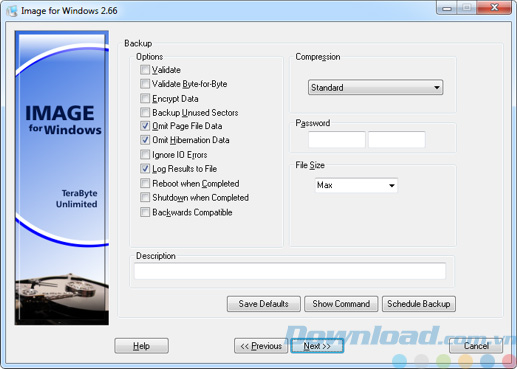
Thiết lập các tùy chọn cho file sao lưu và hành động sau khi hoàn tất quá trình
Với danh sách tính năng dài dằng dặc mà Image for Windows cung cấp bạn sẽ không phải lo lắng nhiều về dữ liệu của mình. Chỉ cần cài đặt và sử dụng Image for Windows, dữ liệu của bạn sẽ luôn an toàn và có thể khôi phục bất cứ lúc nào, thậm chí cả khi Windows không thể khởi động.

Cập nhật Image for Windows mới nhất
Image for Windows 3.40
- Sửa lỗi tiềm ẩn khi lưu sang phân vùng với kích thước cluster lớn.
- Thêm nhiều mô tả ID hệ thống file cho các phân vùng GPT.
- Nếu dùng sao lưu drive theo kiểu incremental hoặc differential với phân vùng Windows RE hoặc Intel RST, sau đó, bạn sẽ cần tạo một bản đầy đủ.
- Hiệu chỉnh hoạt động sao chép drive RAW thô, giờ nó hoạt động chính xác.
- Cập nhật, cải tiến và thay đổi khác.
Image for Windows 3.39
- Đóng gói với MAKEDISK.EXE mới, cho phép tùy chọn đa phân vùng cho UFD.
- Thêm tùy chọn /mi (MaxIncrementals) lên UI, di chuyển cài đặt email sang tab riêng của nó.
- Thay đổi khác.
Image for Windows 3.38
- Thay đổi mặc định /fddc (FDDevCache) để sử dụng kiểu viết lazy. Mặc định ưu tiên /fddc:1.
- Chỉnh sửa hồi quy Unicode bổ sung.
- Sửa lỗi khác.

























